ראשית, עליך לבחור את הרצוי מלמעלה. "רשימת מחירים" . ואז "מלמטה" תוכלו לראות את המחירים עבור המוצר שלכם בהתאם למחירון הנבחר. הפריט יהיה ![]() מקובצים לקבוצות ותתי קבוצות. אם קבוצות "לִפְתוֹחַ" , תראה משהו כמו התמונה הזו.
מקובצים לקבוצות ותתי קבוצות. אם קבוצות "לִפְתוֹחַ" , תראה משהו כמו התמונה הזו.
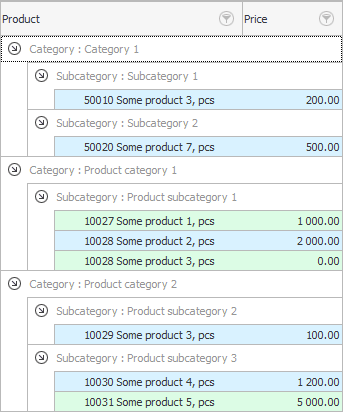
כל אחד נוסף ל סחורות המינוח , הגיעו לכאן אוטומטית. ועכשיו אנחנו רק צריכים ללחוץ פעמיים כדי להיכנס "בכל שורה"כדי לקבוע את מחיר המכירה. לחיצה כפולה תפתח את המצב "עריכת פוסטים" .
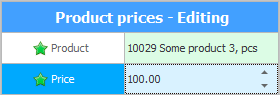
אנו מציינים את המחיר במטבע שבו המחירון שבחרנו.
בסיום העריכה, לחץ על הכפתור "להציל" .
אם יש לכם מספר מחירונים, אל תשכחו לרשום את מחירי המבצע לכל מחירון.
אם אתה מיישם את הערכים שלך על ידי ![]() סינון נתונים , ניתן להציג בקלות רק את המוצר בו טרם נקבעו מחירים. כך שלא תפספס אף עמדה, גם אם יש לך מגוון עצום של מוצרים.
סינון נתונים , ניתן להציג בקלות רק את המוצר בו טרם נקבעו מחירים. כך שלא תפספס אף עמדה, גם אם יש לך מגוון עצום של מוצרים.
עבור סינון כזה, יש צורך לעמודה "מחיר" הפוך את זה כך שרק שורות שבהן הערך הוא אפס יוצגו.
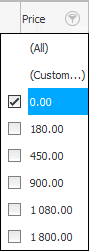
התוצאה של סינון כזה תופיע מיד. בדוגמה שלנו, רק לפריט אחד אין עדיין מחיר.
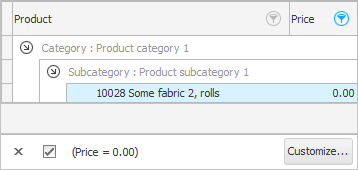
אם המחירים שלך משתנים לעתים קרובות, אם אינך צריך להדביק מחדש תוויות , אם אתה תלוי בשער החליפין, אז אתה יכול להזמין תמחור אוטומטי ממפתחי תוכנית זו. אנשי הקשר לכך מופיעים באתר usu.kz.
כברירת מחדל, התוכנה שלנו מוגדרת עם האפשרות הנפוצה ביותר בעת הגדרה ידנית של המחיר. אתה יכול גם לבקש להתאים אישית אפשרויות שונות אחרות.
כך שמחיר המכירה מוזן אוטומטית בעת זיכוי הסחורה , תוך התחשבות באחוז מסוים מהסימון.
כך שמחיר המכירה משתנה בהתאם לשער החליפין , אותו תוכלו להניח מדי יום.
אתה יכול להציע כל אלגוריתם שינוי מחיר מותאם אישית לקונים.
![]() ניתן להדפיס כל מחירון.
ניתן להדפיס כל מחירון.
![]() ניתן גם להעתיק את המחירון אם המחירים במחירון החדש שונים מהמחירון הראשי באחוז מסוים.
ניתן גם להעתיק את המחירון אם המחירים במחירון החדש שונים מהמחירון הראשי באחוז מסוים.
![]() ניתן להדפיס תוויות לכל מוצר.
ניתן להדפיס תוויות לכל מוצר.
ראה למטה לנושאים מועילים אחרים:
![]()
מערכת חשבונאות אוניברסלית
2010 - 2024